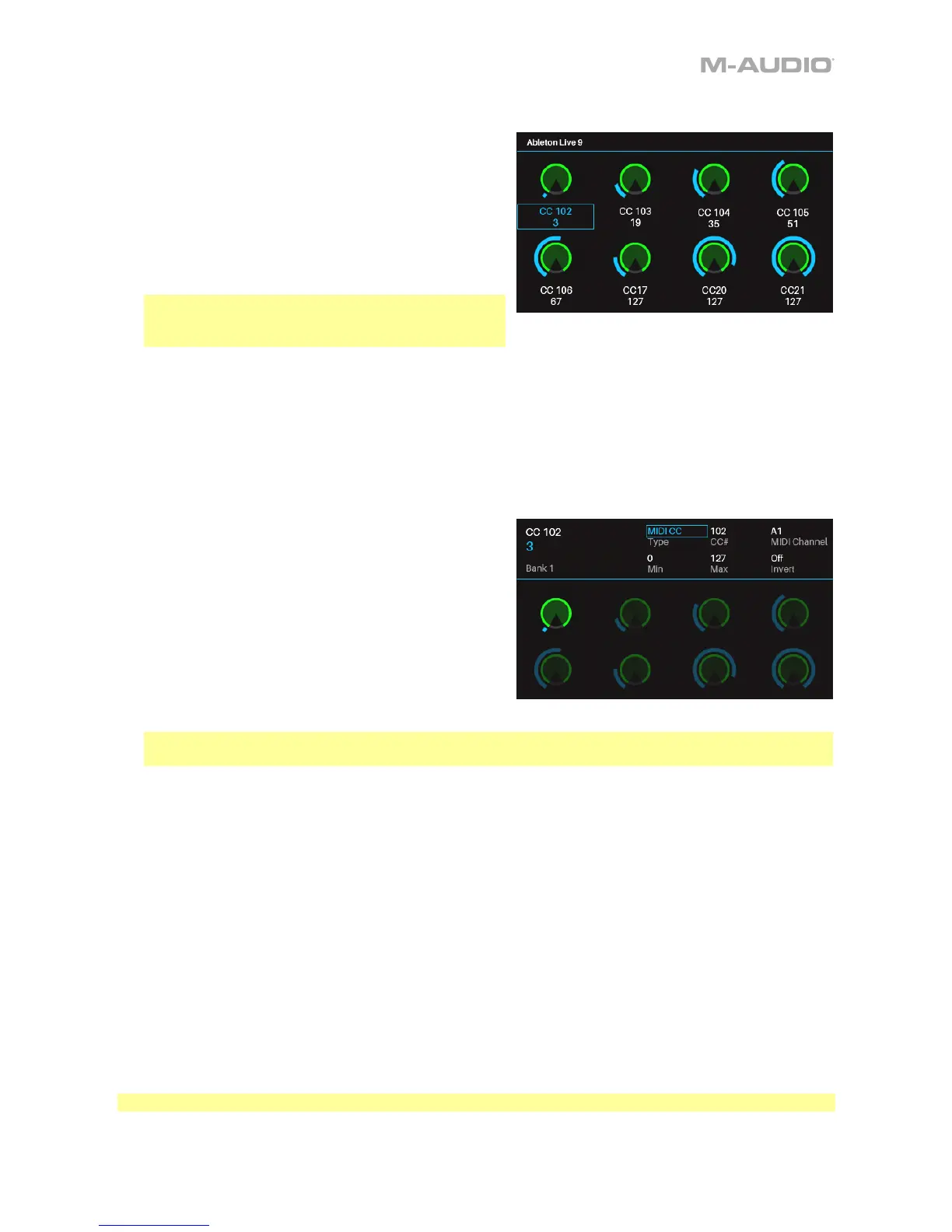37
Mode MIDI
Le mode MIDI affiche les paramètres actuels des
commandes du CTRL49 lorsque vous un logiciel
audionumérique.
1. Appuyez sur la touche MIDI pour accéder au mode
MIDI.
2. Appuyez sur la touche MIDI de nouveau pour afficher
chaque ensemble de commandes (encodeurs,
interrupteurs et pads).
Remarque : Lorsque la page des pads est affichée,
utilisez les touches de Page gauche/droite afin
d’afficher la banque de chacun des pads.
3. Utilisez les curseurs pour sélectionner une commande. Vous pouvez également tourner ou appuyez sur
une commande pour la sélectionner directement.
En mode MIDI, vous pouvez également appuyer sur la molette des valeurs pour accéder au mode MIDI
Edit.
Mode MIDI Edit
Le mode MIDI Edit vous permet de modifier les
paramètres de vos commandes (valeurs minimales,
valeurs maximales, numéros CC ou de note, etc.) lorsque
vous un logiciel audionumérique.
1. En mode MIDI, appuyez sur la molette des valeurs
pour accéder au mode MIDI Edit.
2. Appuyez sur la touche MIDI pour afficher chaque
ensemble de commandes (encodeurs, interrupteurs,
pads, commande au pied, pédale d’expression,
molette de modulation et molette de variation de
vitesse de lecture et curseurs).
Remarque : Lorsque la page des pads est affichée, utilisez les touches de Page gauche/droite afin
d’afficher la banque de chacun des pads.
3. Pour modifier une commande spécifique, tournez ou appuyez sur l'encodeur, l’interrupteur ou le pad
que vous souhaitez modifier alors que cet ensemble de commandes est affiché. Par exemple, appuyez
sur Pad 3 lorsque vous affichez la page des pads afin de modifier les paramètres pour le Pad 3.
4. Utilisez les curseurs pour sélectionner le paramètre que vous désirez modifier.
5. Utilisez la molette des valeurs pour modifier une valeur ou un réglage.
6. Lorsque vous affichez une page encodeur, interrupteur ou pad, appuyez sur la molette des valeurs
pour sauvegarder toute modification apportée et retourner au Mode MIDI normal (décrit ci-dessus).
Pour sauvegarder les modifications apportées à un préréglage :
i. Appuyez sur la touche Setup pour accéder au mode Setup.
ii. Appuyez sur la curseur vers le haut afin de mettre en surbrillance *Save.
iii. Appuyez sur la molette des valeurs.
iv. Vous pouvez utiliser les curseurs horizontaux et la molette des valeurs pour renommer le
préréglage.
v. Appuyez ensuite sur la molette des valeurs pour le sauvegarder.
Important : Pour modifier les paramètres du clavier, accédez au mode Global.